RESUELTO: No puedo instalar iTunes
¿Por qué no puedo instalar iTunes 12.10 en mi pc? En ocasiones descargar iTunes en windows 10, 8, 7 o Mac puede ser un auténtico dolor de cabeza, así que si necesitas obtenerlo o necesitas corregir los fallos de instalación, llegaste al lugar indicado. Este artículo te enseña cómo comprobar los problemas y además, cómo descargar e instalar iTunes de forma más fácil y segura que nunca.
- Parte 1: Imposible descargar o instalar iTunes solución (métodos habituales)
- Parte 2: Descargar la última versión de iTunes , rápido y seguro (Solución ultimate)
Parte 1: Imposible descargar o instalar iTunes solución
- Método 1: Instalar iTunes desde el sitio que te convenga
- Método 2: Instalar la versión correcta de iTunes
- Método 3: Error al instalar itunes - comprueba tu conexión a internet
- Método 4: Asegúrate de tener suficiente espacio para descargar iTunes
- Método 5: Instalar iTunes como administrador
Método 1: Instalar iTunes desde el sitio que te convenga
Tal vez estás intentando la descarga desde el lugar equivocado, normalmente la página oficial de Apple https://www.apple.com/es/itunes/download/ y luce de esta manera.
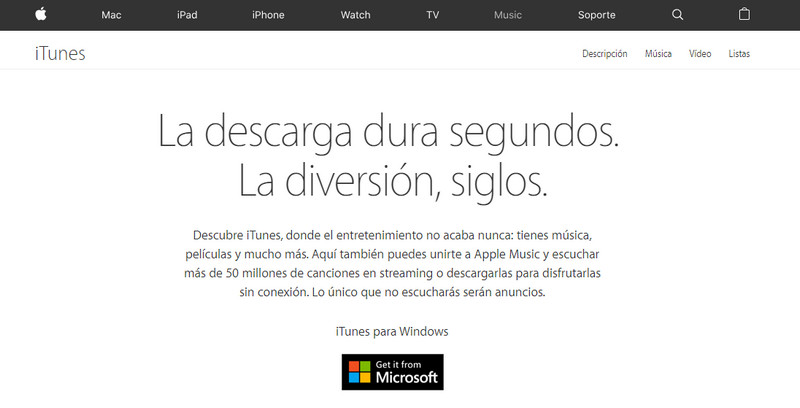
Si tienes Windows 10, es un poco difícil bajar iTunes desde Apple, ya que Apple recomienda a los usuarios con windows 10 lo consigan desde la Microsoft Store (en la página de Apple verás el botón de Get it from Microsoft). Para descargar iTunes desde la Microsoft Store, también puedes ir a su app: Inicio> Microsoft Store> Buscar iTunes en la barra de búsqueda> Obtener iTunes.
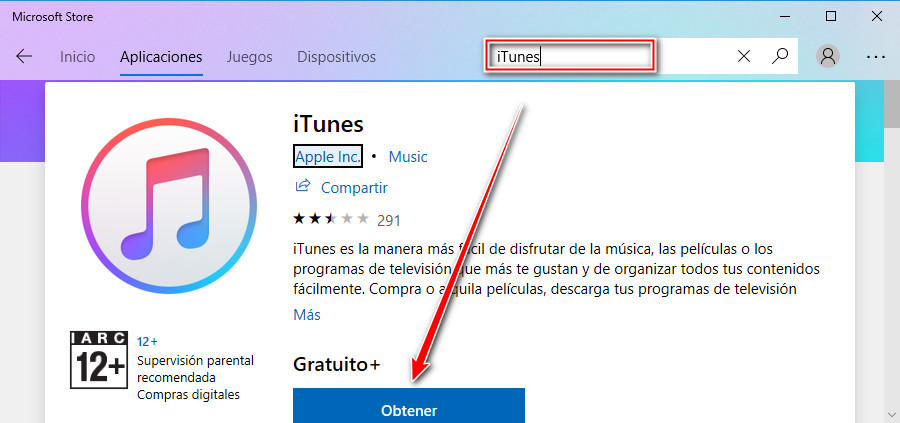
Si no puedes descargar o actualizar iTunes desde ninguno de estos 2 sitios, prueba con los siguientes métodos uno por uno aunque lo más recomendable es saltarlos para ir directamente a la segunda parte: solución ultimate y simple sin tener que verificar si existe ningún error técnico.
Método 2: Instalar la versión correcta de iTunes
Es importante instalar la versión correcta de iTunes en Windows, dependiendo de su tipo de sistema, 32 bits o 64 bits. Si está ejecutando la versión de 64 bits de Windows, instale la versión de 64 bits del software. Si no está seguro de su tipo de sistema, estos pasos son lo que debes seguir:
- En Windows 10
Configuración>Sistema>Acerca de>Tipo de Sistema.
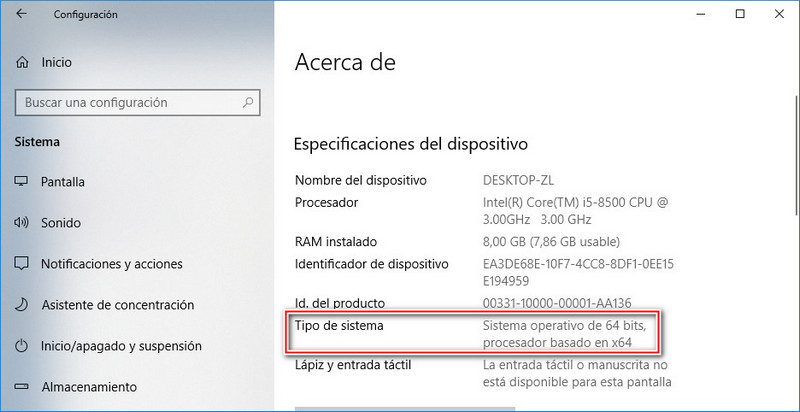
- En Windows 8
Pulsa tecla de Windows + X y luego selecciona sistema.
- En Windows 7
Inicio>haz clic derecho en equipo>Propiedades.
Método 3: Error al instalar itunes - comprueba tu conexión a internet
Es lo primero a descartar, a veces nuestro módem o router están mal conectados y nunca está de más darle un mirada a los cables de red, comprobar su estado y que estén bien conectados, también nuestro proveedor de servicios de internet puede estar presentando alguna falla o nos ha podido suspender el servicio, es importante revisar. En windows 10 abre el menú de Inicio, luego selecciona Configuración> Redes e Internet> y allí asegúrate que estés conectado a la red correcta y que no esté activado el “modo avión”.
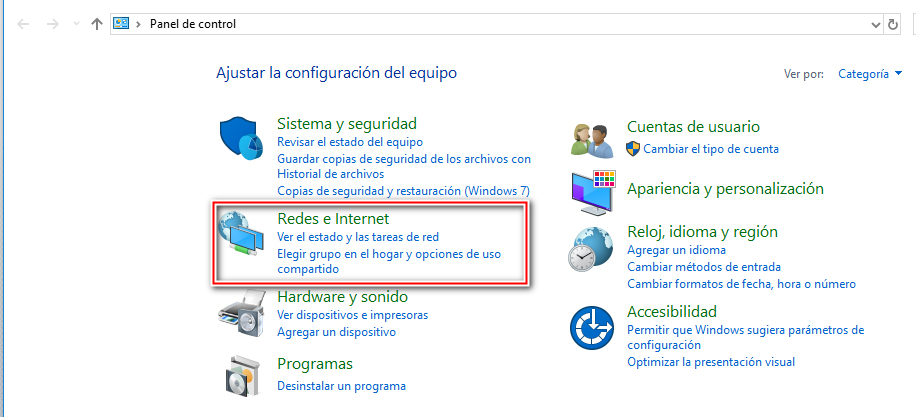
Método 4: Asegúrate de tener suficiente espacio para instalar iTunes
Es posible que no hayas podido ejecutar aplicación debido a que no cuentas con suficiente espacio en el disco, comprueba su estado pulsando el botón de Inicio, ve a Configuración> Sistema> Almacenamiento. Allí encontrarás una vista de todos los discos duros instalados y podrás ver cuánto espacio tiene cada uno. Abre el disco llamado “(C:)” para una vista más detallada del disco principal. Si cuentas con espacio suficiente, sigue leyendo.
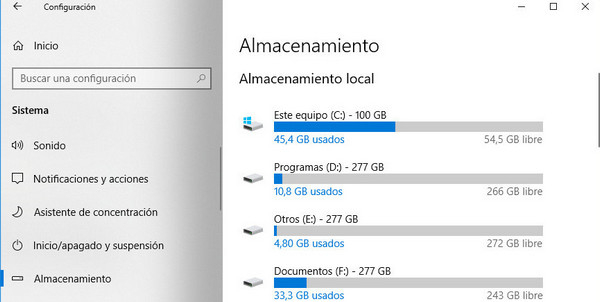
Método 5: Instalar iTunes como administrador
Una cuenta de administrador es una cuenta de usuario que le permite realizar cambios que afectarán a otros usuarios. Los administradores pueden cambiar la configuración de seguridad, instalar software y hardware, y acceder a todos los archivos en la computadora. Los administradores también pueden realizar cambios en otras cuentas de usuario. Y, por supuesto, los administradores tienen derechos / privilegios administrativos. Intente instalar la aplicación iTunes como administrador, vaya a la ubicación del archivo de instalación (probablemente en la carpeta Descargas) en su computadora y busque el archivo del instalador (también conocido como el archivo de instalación, el archivo de instalación, etc.) Una vez que haya encontrado la instalación archivo, simplemente haga clic derecho en él y seleccione "Ejecutar como administrador" en el menú contextual. Siga las instrucciones en pantalla e instale la aplicación en Windows.
Parte 2: Descargar la última versión de iTunes , rápido y seguro
Si no puedes descargar iTunes de Apple o de la Microsoft Store, o no te funciona los métodos anteriores, intentaTenorshare TunesCare, una sencilla e intuitiva aplicación que puede supervisar los errores de iTunes e instalar iTunes de forma automatizada. Puedes descargarlo desde aquí e instalarlo con total confianza.


El proceso es muy sencillo: ejecuta la versión Pro del programa y selecciona la opción “Corregir errores de iTunes”, con esto el programa automáticamente descargará la última versión de iTunes o archivo de actualización, lo instalará y corregirá cualquier tipo de error que presente. Todo el proceso sólo tardará unos miunutos, mientras con los métodos tradicionales te llevará 30 minutos o más. Lo más importante de todo es que si TunesCare encuentra que iTunes funciona bien y no tiene ningún problema ¡te lo dirá! con total honestidad.
Estos son solo algunos de los principales errores iTunes instalación que se resuelven con TunesCare:
- Error al instalar actualizaciones.
- Error al actuarizar iTunes: el instalador no tiene privilegios suficientes.
- iTunes no se ha instalado correctamente. Vuelva a instalar iTunes. Error 7.
- No se puede instalar iTunes.
- No se encuentra Application Support de Apple. Error 2.
- iTunesHelper no se ha instalado correctamente. Vuelva a instalarlo.
- Otros errores.
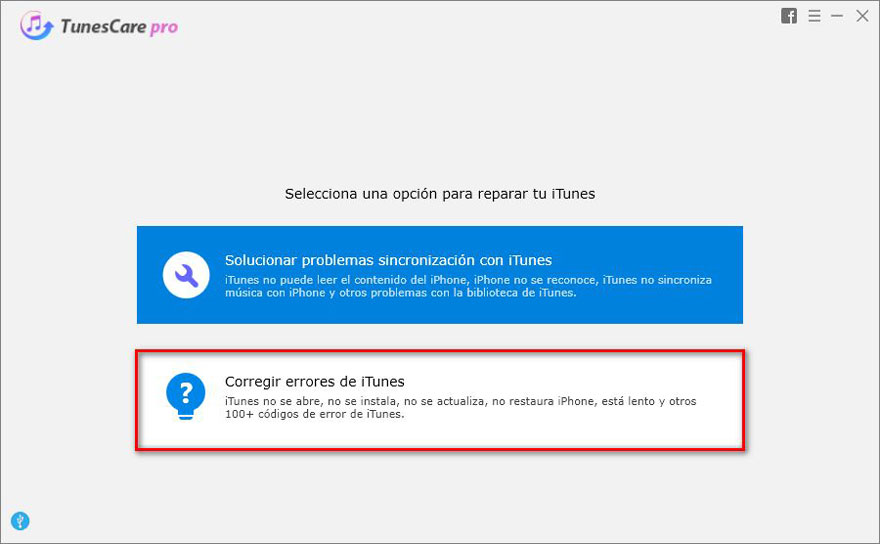
Este artículo te ha presentado varios métodos y facilitará la solución de los problemas que iTunes te trae en ocasiones. Recuerda que, TunesCare es una solución ultimate si tienes cualquier problema de instalación o actualización de iTunes, bastará un simple clic, bastante rápido, fácil y seguro.



